こんにちは。Oyajin(@hub11)です。
以前から標準の音声入力は、知っていて変換精度が低く感じて使っていませんでした。
最近、私がiPhoneでフリック入力していると、知り合いの小学生から自慢げに音声入力を使えばいいのに!と言われたので、早速使ってみました。
あれ!?使えるじゃん!!
それから2週間程度使ってみて、ちょっとしたコツご紹介いたします。
音声入力の使い方
基本的にiPhoneだとホームボタンに口を近づけて話します。
確かに認識してくれなかったり、誤変換はありますが、TODO、メモ程度と割り切って、慣れればフリックより早いです。
一発で変換した時はうれしいですよ!
まずは、よく使うアプリで簡単な言葉から試してみましょう。
変換ミスがあっても取りあえず入力して、あとでフリック等で修正しましょう。
慣れてくればメール等でも充分使えます。
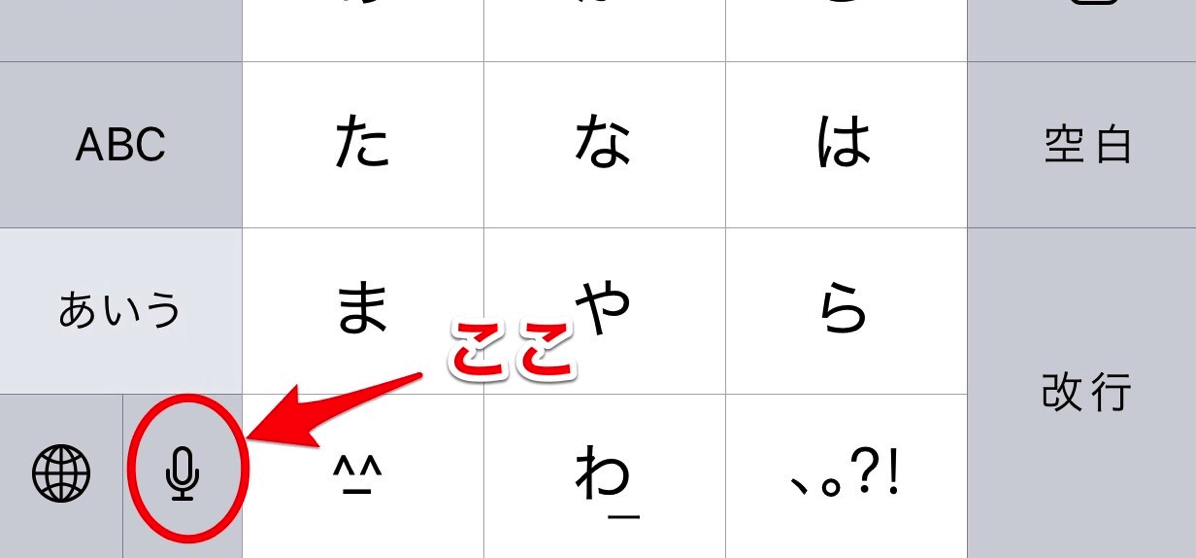
音声入力の設定
マイクマークが表示されてない時は、設定→一般→キーボード→音声入力で表示します。
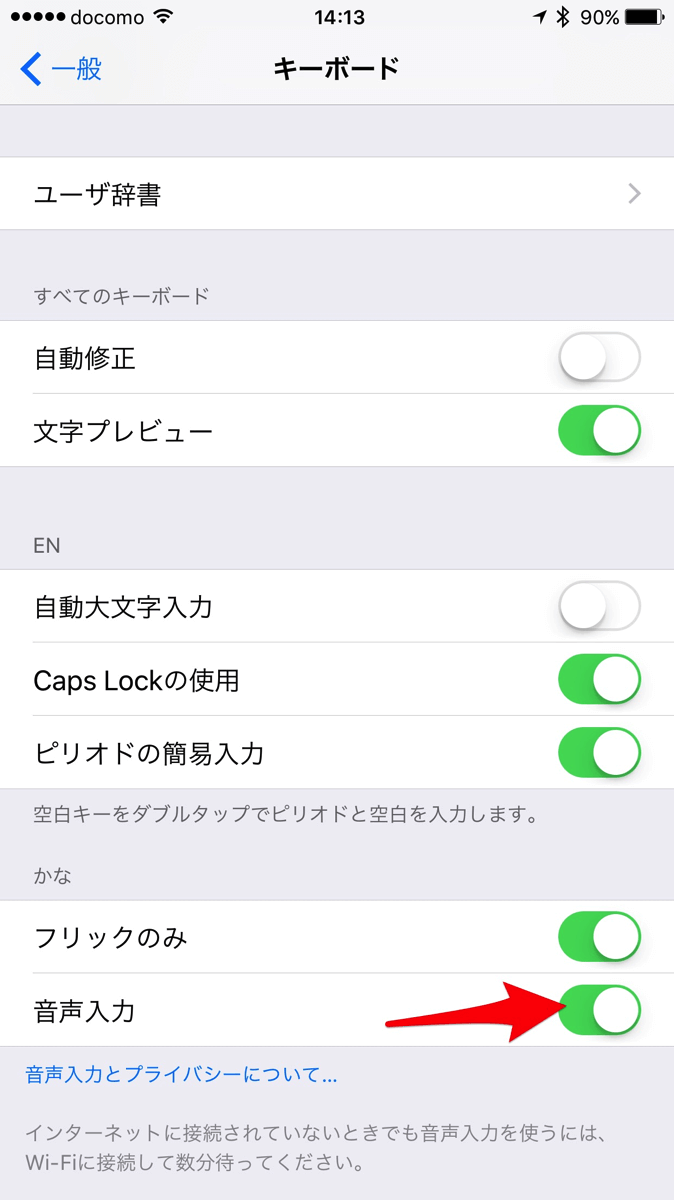
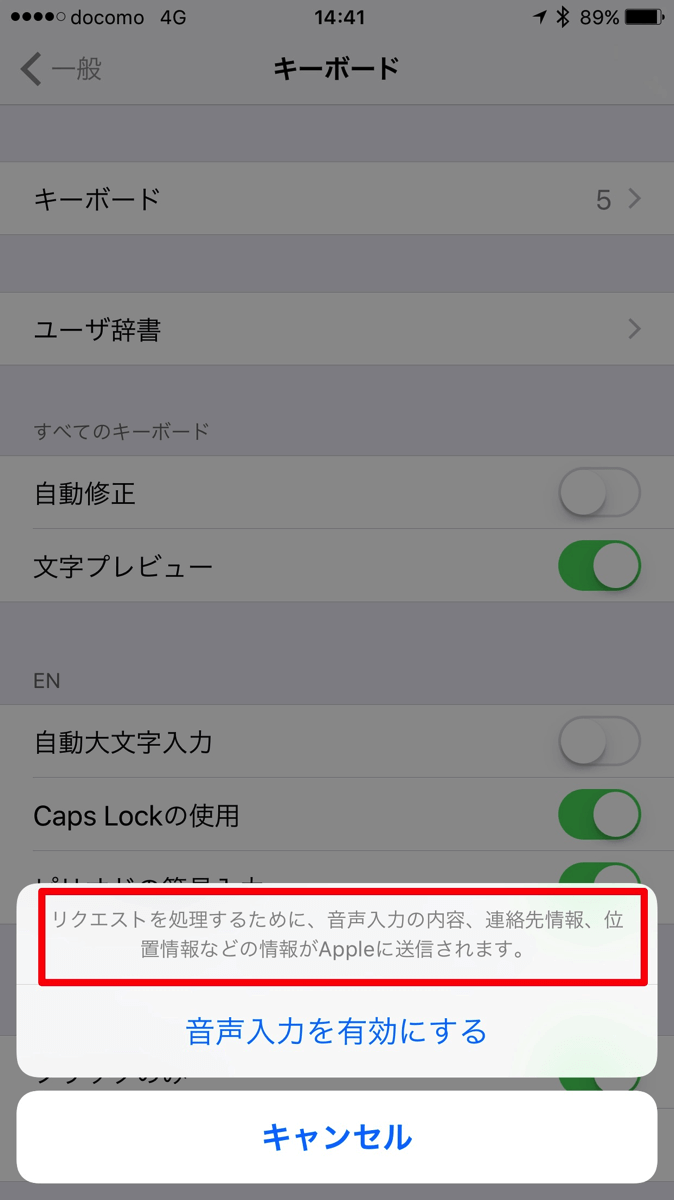
iPhoneの連絡先情報がAppleに送信されるので登録されている名前だと変換精度が高くなるようです。
(iPhoneに辞書登録していても音声入力には反映されません)
音声入力の利用シーン
やはり、人前じゃちょっと使いにくいので、仕事の休憩中、自宅、一人の時になりますね。
私がよく使うのは、MemoFlowy(WorkFlowy)、LINE、メール、ツイッター 等です。
家族とのLINEは短い文章のやりとりが多いので、一番多用してます。
使い慣れているアプリだと利用目的が決まってくるので、話しやすくなりますね。
あと、外ではランニング日記の文章として、走る前後に立ち止まって入力してます。
運転中でもBluetoothでiPhoneとつながり、電話通話ができるので、そのマイク機能を使い駐車時に入力します。
40秒程度で一旦終了しますが、マイクマークを再度クリックしたら続けられます。
変換精度が低い言葉、アクセントは、何度も音声で入力しなおすよりもフリックでテンポよく入力しましょう。
MemoFlowy利用の場合例ですが、登録語句に入力しているのでその後に音声入力しています。
登録語句内容
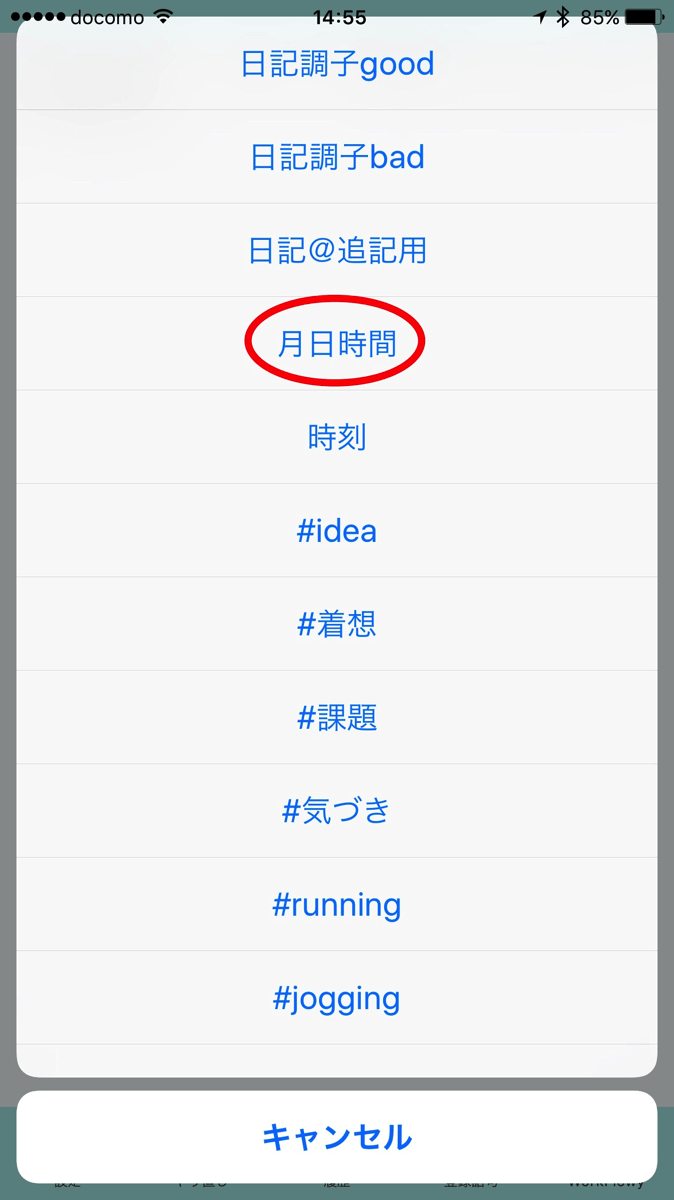
月日時間をクリックしたら入力されるので、その後を音声入力します。
このように定型文を準備して音声入力と併用したほうがより効率的になりますね。
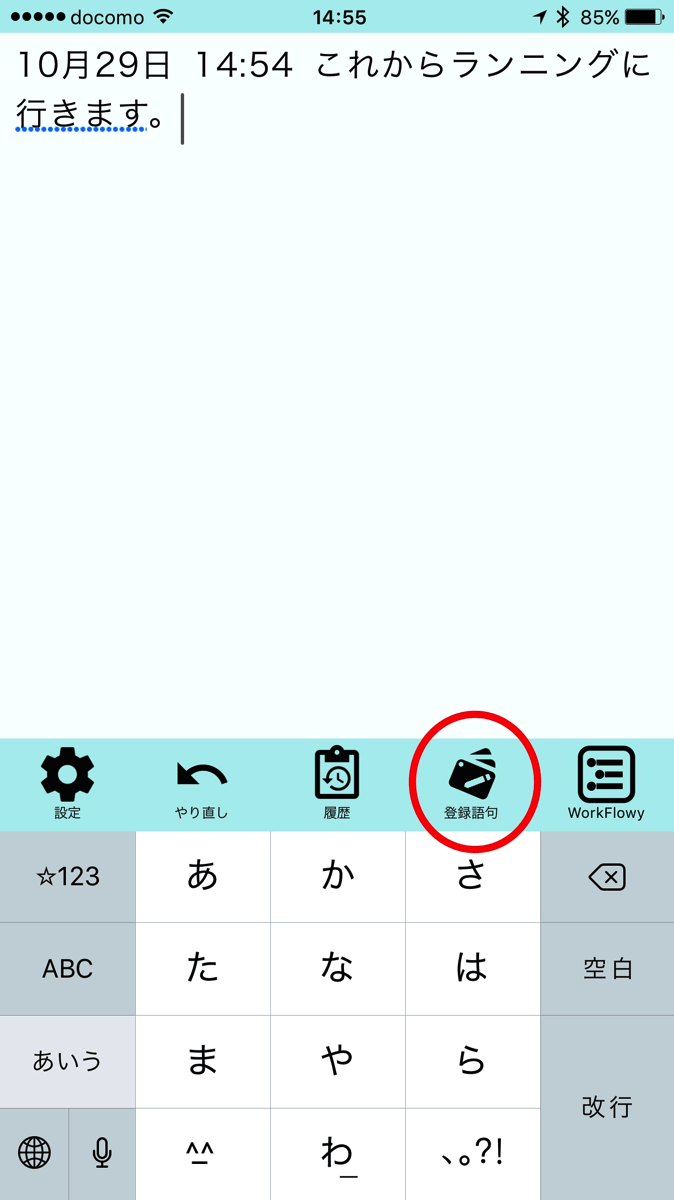
音声入力の記号一覧
読点(てん)
句点(まる)
!(ビックリマーク)
?(クエスチョン)
( (かっこ)
)(かっことじ)
◎(にゅじゅうまる)
〇(しろまる)
●(くろまーく)
■(くろしかく)
※(こめじるし)
他にもありますが、私はこの程度で済ませています。
以下のカナシスコムさんのサイトを参考にさせていただきましたので、♡♪等の他記号もお試し下さい。
kg→キログラムになったり仕様が変更になった記号もあるようです。
その他
iPhoneでGoogle検索での音声入力、外で確認したい時に入力して検索結果が即でますので、便利です。
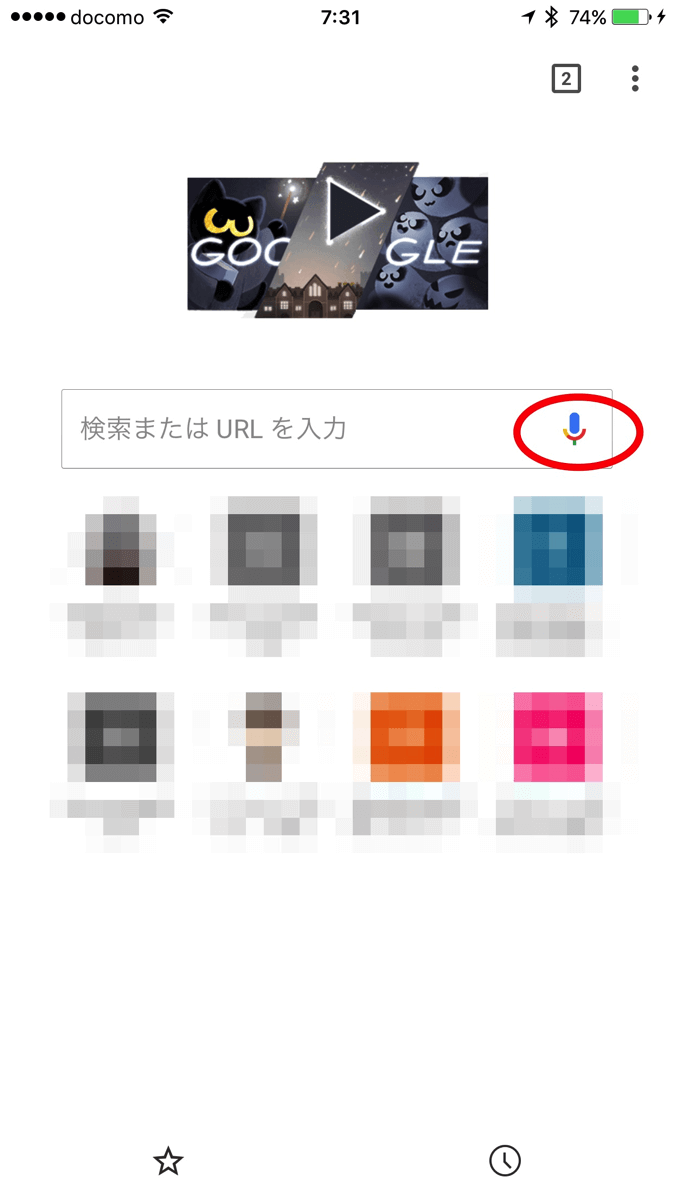
9.7インチiPadPro(Wi-Fi)でiPhoneと同じアプリで試しましたが、そもそもWi-Fiがつながっていないと使えません。
iPhoneみたいに口元まで持ち上げるのも辛い(笑)、iPhoneの標準イヤホンをつなぎマイクを近づけ話しても変換精度が低かったのでしっくりきませんでした。
理想はキーボード併用を狙っていたのですが、もうちょっと試してみます。
まとめ
過去、珍しさもあって、音声入力アプリを色々試してきましたが、その時の利用目的とマッチしてなくて、結局は削除、標準機能がここまで使えるとは思いませんでした。
私に教えてくれた小学生に感謝!です。ガラケーからスマホに替えてフリックが不慣れの方やスキマ時間で音声入力を試されたらいかがでしょうか。
それでは、最後まで読んでいただきありがとうございました。












コメント